
Praćenje dijeljenog sadržaja u Porukama na Macu
U sustavu macOS 12 ili novijem kada osoba dijeli sadržaj s vama u aplikaciji Poruke, kao što je link na novinski članak ili TV emisiju, u odjeljku Dijeljeno s vama u toj odgovarajućoj aplikaciji možete pronaći taj sadržaj. Tako možete vidjeti sadržaj u vrijeme kad vam odgovara.
Opcija Dijeljeno s vama dostupna je u sljedećim aplikacijama: Apple TV, Knjige, Finder, Freeform, News, Bilješke, Foto, Podcasti, Podsjetnici, Safari, iWork aplikacije i neke aplikacije drugih proizvođača.
Napomena: Sadržaj se u odjeljku Podijeljeno s vama pojavljuje samo ako je osoba koja vam ga je poslala u vašim kontaktima.
Uključivanje ili isključivanje postavki opcije Podijeljeno s vama
Koristite postavke Poruka da biste odabrali hoće li se sadržaj dijeljen s vama prikazivati u odjeljku Dijeljeno s vama svih dostupnih aplikacija ili samo određenih.
U aplikaciji Poruke
 na Macu odaberite Poruke > Postavke, zatim kliknite Dijeljeno s vama.
na Macu odaberite Poruke > Postavke, zatim kliknite Dijeljeno s vama.Učinite bilo što od navedenog:
Uključite sve aplikacije: Kliknite Uključi.
Isključite sve aplikacije: Kliknite Isključi.
Uključivanje za odabrane aplikacije: Odaberite aplikacije. (Sadržaj koji vam se šalje s Porukama automatski će se prikazati u odjeljku Dijeljeno s vama u tim aplikacijama.)
Isključivanje za odabrane aplikacije: Odznačite aplikacije.
Uključivanje ili isključivanje opcije Podijeljeno s vama
Možete odabrati da se sadržaj dijeljen u razgovoru aplikacije Poruke prikaže u odjeljku Podijeljeno s vama u odgovarajućoj aplikaciji.
U aplikaciji Poruke
 na Macu odaberite razgovor.
na Macu odaberite razgovor.Kliknite tipku Info
 u gornjem desnom kutu razgovora, zatim odaberite opciju Prikaži u Podijeljeno s vama (ili odznačite za uklanjanje dijeljenog sadržaja iz odjeljka Podijeljeno s vama).
u gornjem desnom kutu razgovora, zatim odaberite opciju Prikaži u Podijeljeno s vama (ili odznačite za uklanjanje dijeljenog sadržaja iz odjeljka Podijeljeno s vama).Kada je opcija Podijeljeno s vama isključena, još uvijek možete zakvačiti dijeljeni sadržaj za njezin prikaz u odgovarajućoj aplikaciji.
Dijeljenje sadržaja s drugima
Sadržaj koji dijelite s drugima u Porukama automatski je organiziran u odjeljku Dijeljeno s vama u odgovarajućoj aplikaciji na njihovom uređaju.
Odaberite sadržaj koji želite podijeliti, kliknite
 ili odaberite Dijeli, zatim odaberite Poruke.
ili odaberite Dijeli, zatim odaberite Poruke.U polje Prima unesite ime, e-mail adresu ili telefonski broj osobe kojoj želite poslati sadržaj. Dok unosite adresu, aplikacija Poruke predlaže podudarajuće adrese iz vaše aplikacije Kontakti
 ili osoba kojima ste prethodno slali poruke.
ili osoba kojima ste prethodno slali poruke.Također možete kliknuti na tipku Dodaj
 s desne strane polja Za. Odaberite kontakt na popisu, pa kliknite na e-mail adresu ili broj telefona.
s desne strane polja Za. Odaberite kontakt na popisu, pa kliknite na e-mail adresu ili broj telefona.Za uključivanje poruke sa sadržajem unesite je u polje ispod linka. Možete koristiti prijedloge za tipkanje, ako su dostupni.
Kliknite Slanje.
Pogledajte što su drugi podijelili s vama
Možete vidjeti što su drugi podijelili s vama u vašem razgovoru u aplikaciji Poruke ili pogledajte to kasnije u odgovarajućim aplikacijama:
Aplikacija Apple TV: U aplikaciji Apple TV
 na Macu kliknite Naslovna stranica, zatim listajte prema dolje do retka Dijeljeno s vama. Pogledajte Gledanje filmova i emisija dijeljenih s vama.
na Macu kliknite Naslovna stranica, zatim listajte prema dolje do retka Dijeljeno s vama. Pogledajte Gledanje filmova i emisija dijeljenih s vama.Knjige: U aplikaciji Knjige
 na Macu, kliknite Naslovna stranica u rubnom stupcu, zatim listajte prema dolje kako biste vidjeli Podijeljeno s vama. Pogledajte članak Dijeljenje informacija o knjigama ili audio knjigama u aplikaciji Knjige.
na Macu, kliknite Naslovna stranica u rubnom stupcu, zatim listajte prema dolje kako biste vidjeli Podijeljeno s vama. Pogledajte članak Dijeljenje informacija o knjigama ili audio knjigama u aplikaciji Knjige.Finder: U Finderu
 na Macu kliknite Dijeljeno u rubnom stupcu. Pogledajte članak Koristite iCloud za dijeljenje datoteka i mapa te suradnju na njim.
na Macu kliknite Dijeljeno u rubnom stupcu. Pogledajte članak Koristite iCloud za dijeljenje datoteka i mapa te suradnju na njim.Freeform: U aplikaciji Freeform
 na Macu kliknite Dijeljeno u rubnom stupcu. Pogledajte članak Suradnja na dijeljenoj Freeform ploči.
na Macu kliknite Dijeljeno u rubnom stupcu. Pogledajte članak Suradnja na dijeljenoj Freeform ploči.News: U aplikaciji News
 na Macu kliknite Dijeljeno s vama u rubnom stupcu. Pogledajte članak Čitajte priče podijeljene s vama u aplikaciji News.
na Macu kliknite Dijeljeno s vama u rubnom stupcu. Pogledajte članak Čitajte priče podijeljene s vama u aplikaciji News.Bilješke: U aplikaciji Bilješke
 na Macu kliknite Dijeljeno u rubnom stupcu. Pogledajte članak Suradnja na dijeljenoj bilješci.
na Macu kliknite Dijeljeno u rubnom stupcu. Pogledajte članak Suradnja na dijeljenoj bilješci.Fotografije: U aplikaciji Foto
 na Macu kliknite Dijeljeno s vama u rubnom stupcu. Pogledajte članak Prikaz fotografija dijeljenih s vama u aplikaciji Foto.
na Macu kliknite Dijeljeno s vama u rubnom stupcu. Pogledajte članak Prikaz fotografija dijeljenih s vama u aplikaciji Foto.Podcasti: U aplikaciji Podcasti
 na Macu kliknite Naslovna stranica u rubnom stupcu, zatim idite u odjeljak Podijeljeno s vama. Pogledajte članak Slušanje podcasta podijeljenih s vama.
na Macu kliknite Naslovna stranica u rubnom stupcu, zatim idite u odjeljak Podijeljeno s vama. Pogledajte članak Slušanje podcasta podijeljenih s vama.Podsjetnici: U Podsjetnicima
 na Macu kliknite Dijeljeno u rubnom stupcu. Pogledajte članak Dijeljenje popisa podsjetnika.
na Macu kliknite Dijeljeno u rubnom stupcu. Pogledajte članak Dijeljenje popisa podsjetnika.Safari: U aplikaciji Safari
 na Macu kliknite Dijeljeno s vama u rubnom stupcu. Pogledajte članak Prikaz linkova od prijatelja u Safariju.
na Macu kliknite Dijeljeno s vama u rubnom stupcu. Pogledajte članak Prikaz linkova od prijatelja u Safariju.
Nastavak razgovora
Sadržaj dijeljen s vama uključuje tipku u odgovarajućim aplikacijama s imenom osobe koja ju je poslala. Možete kliknuti na tipku za nastavak razgovora o tome kasnije, tamo gdje ste stali.
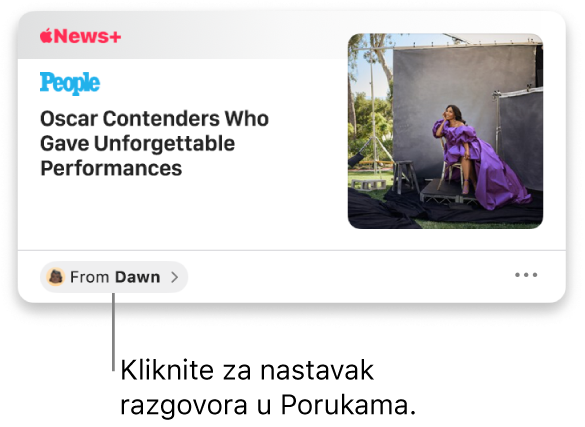
Pregledavajte sadržaj koji je dijeljen s vama.
Na primjer, kliknite Dijeljeno s vama u rubnom stupcu News pa pronađite članak koji je podijeljen s vama.
Kliknite tipku Šalje s desne strane sadržaja.
Sastavite odgovor u retku na Macu, zatim pritisnite Return na tipkovnici.
Savjet: Možete sakriti sadržaj koji se prikazuje u odjeljku aplikacije Dijeljeno s vama. Control-kliknite sadržaj (ili tipku Šalje) pa odaberite Uklini ili Ukloni dijeljenje.
Kvačenje dijeljenog sadržaja
Ako primite sadržaj koji je posebno zanimljiv i uključena je opcija Podijeljeno s vama, možete ga brzo prikvačiti u Porukama i bit će podignut u opciji Podijeljeno s vama, pretraživanju u Porukama i u prikazu Info u razgovoru.
U aplikaciji Poruke
 na Macu odaberite razgovor.
na Macu odaberite razgovor.Control-kliknite dijeljeni dokument, zatim odaberite Zakvači.
Možete zakvačiti sadržaj koji ste podijelili s nekim ili koji je netko podijelio s vama.
Za više informacija pogledajte poglavlje Poruke u uputama za upotrebu za iPhone, iPad ili iPod touch.
Savjet: Također možete pronaći sadržaj Dijeljen s vama kada pretražujete pomoću Spotlighta – nalazi se u odjeljku Dijeljeni linkovi. Pogledajte članak Pretraživanje koristeći Spotlight.